מי שמחזיק במכשיר אנדרואיד בגירסה 4.1 ומעלה, בוודאי מכיר כבר את Google Now, שירות החיפוש החכם של גוגל. יש המשווים את Now לסירי, אבל להשוות אותו לסירי זו טעות.
השירות של גוגל מטרתו לתת תשובות המבוססות על חיפוש, ומשלבות את המידע האישי של המשתמש , מה שהופך אותו לעוזר דיגיטלי אישי של ממש, באופן שונה מסירי. בישראל גוגל עכשיו עדיין לא מציע את כל מגוון השירותים שהוא מציע בארצות הגויים, אבל עדיין הוא מאפשר כמה וכמה דברים חמודים.
כדי להפעיל את גוגל עכשיו, בטאבלטים החליקו כלפי מעלה מהדופן התחתונה. בסמרטפונים, גם הקשה ארוכה על מקש הבית והחלקה תעשה את העבודה. כעת, לחצו על שלוש הנקודות האנכיות, ובחרו ב"הגדרות", ואז ב-Google Now, והחליקו את הכפתור למצב "מופעל". גוגל עכשיו, עכשיו פועל. אגב, אנחנו קיבלנו את התוצאות הטובות ביותר עם שפת הממשק באנגלית.
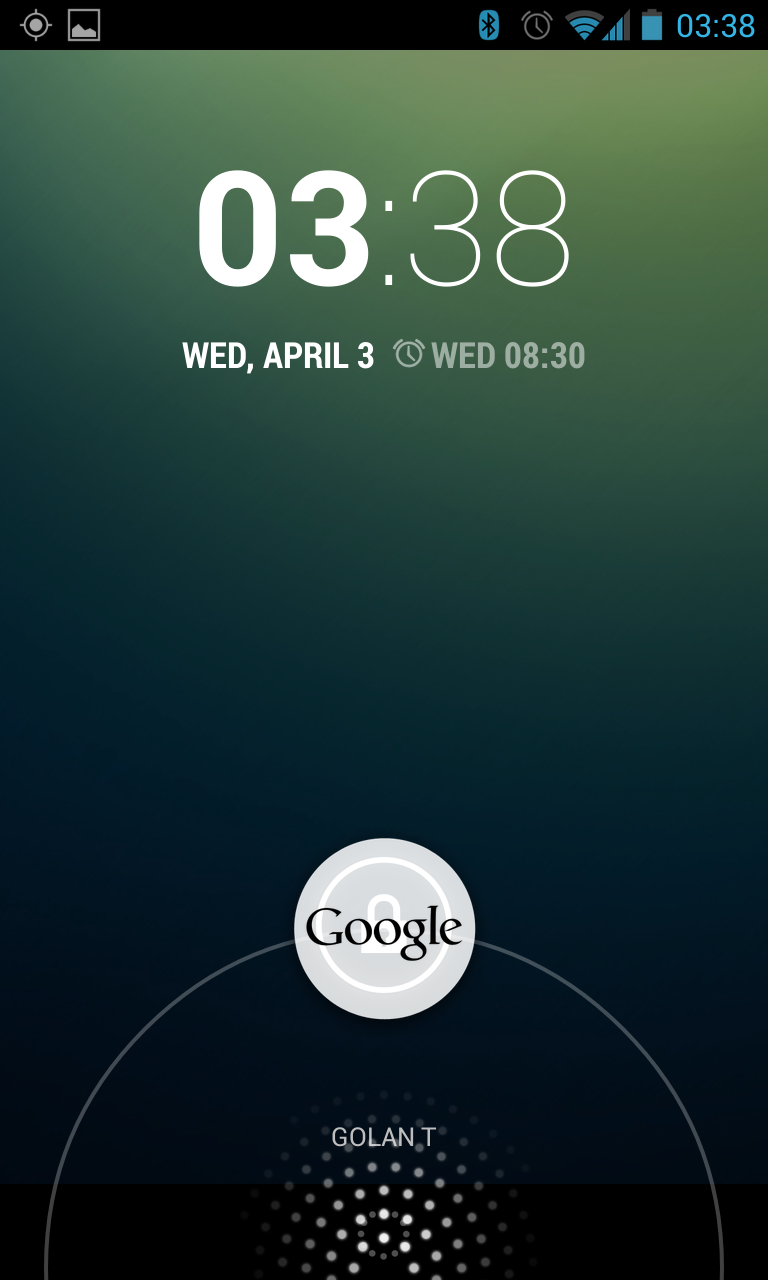
הכרטיסיות החכמות: המידע שמופיע לפני ששאלתם
"גוגל עכשיו" מבוסס על כרטיסיות, שמציגות מידע לפי צורך ועניין ויקפצו לכם לחלון ההתרעות בעצמן. את הגדרות התדירות והגדרות נוספות של כל כרטיסיה, ניתן לארגן תחת "הגדרות" ואז "Google Now" מהמסך הראשי של google Now – בלחיצה על כפתור שלוש הנקודות. אפשרות נוספת היא לגעת בסימן שלוש הנקודות בפינה של כל כרטיסיה מוצגת.

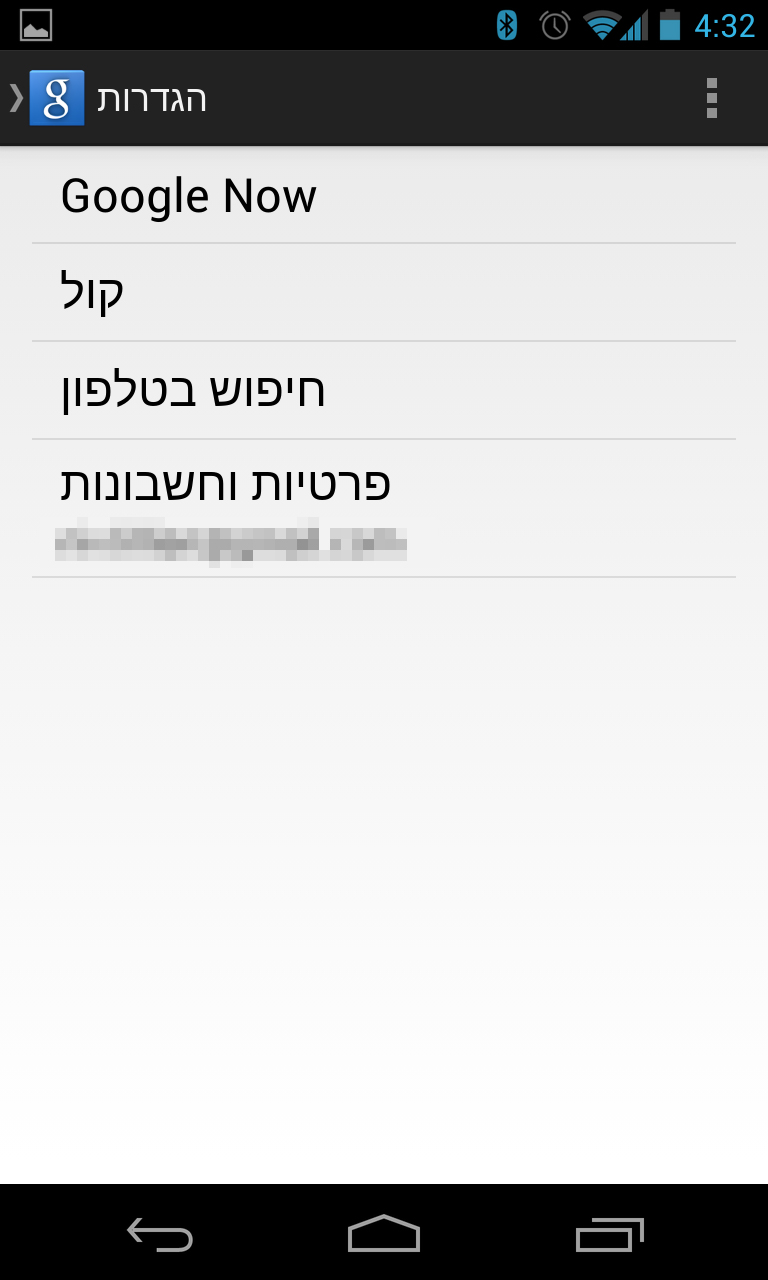
מזג אוויר – הכרטיסיה הבסיסית ביותר של google now. מוצגת בכל עת, בכל מקום שאתם נמצאים או עתידים לנסוע אליו. נסו לשאול את גוגל – Do I need an Umbrella tomorrow בקולכם, ותראו שגוגל יודע להשיב בדיוק כמו סירי.
תנועה – גוגל עכשיו יציג לכם דיווחי תנועה בבוקר לפני שתצאו לעבודה, או כל אימת שתהיו בתנועה הרחק מהבית - גוגל תמיד יראה לכם את הדרך הביתה. מקומות כמו "עבודה" ו"בית", אפשר להגדיר ב"היסטוריית המיקומים" שמופיעה גם בהמשך המדריך. במסגרת הכרטיסיה, אתם יכולים גם לארגן את הגדרות היוממות (Commute) שלכם – אם אתם נוהגים או נוסעים לעבודה בתחבורה ציבורית. בישראל, לפי נסיוננו הלא רב מכמה ימים של שימוש, מוצגות הוראות נהיגה ועומס תנועה צפוי בלבד.

הפגישה הבאה – התראה על הפגישה הבאה תופיע לכם על המסך בערב הקודם למועד הפגישה, אם היא רחוקה במיוחד – או לכל פגישה, לפי ההגדרה שלכם.
נסיעות - כמה רובלים יש בשקל? כמה דולרים תוכלו לקנות עם 200 פזוס? אל תטרידו את מוחכם בעניין. גוגל עכשיו יזהה כשאתם במדינה אחרת, ויציג לכם את שערי החליפין של המטבע המקומי. גוגל עכשיו גם יציג לכם נקודות עניין מקומיות, בארים, מסעדות ומקומות ששווה לצלם, יתרגם עבורכם מילים בשפה המקומית וגם יציג לכם את השעה בבית, ככה שתדעו גם מתי להתקשר למשפחה, להגיד שנחתתם בשלום. נסו גם את החיפוש הקולי בהקשרים הללו.
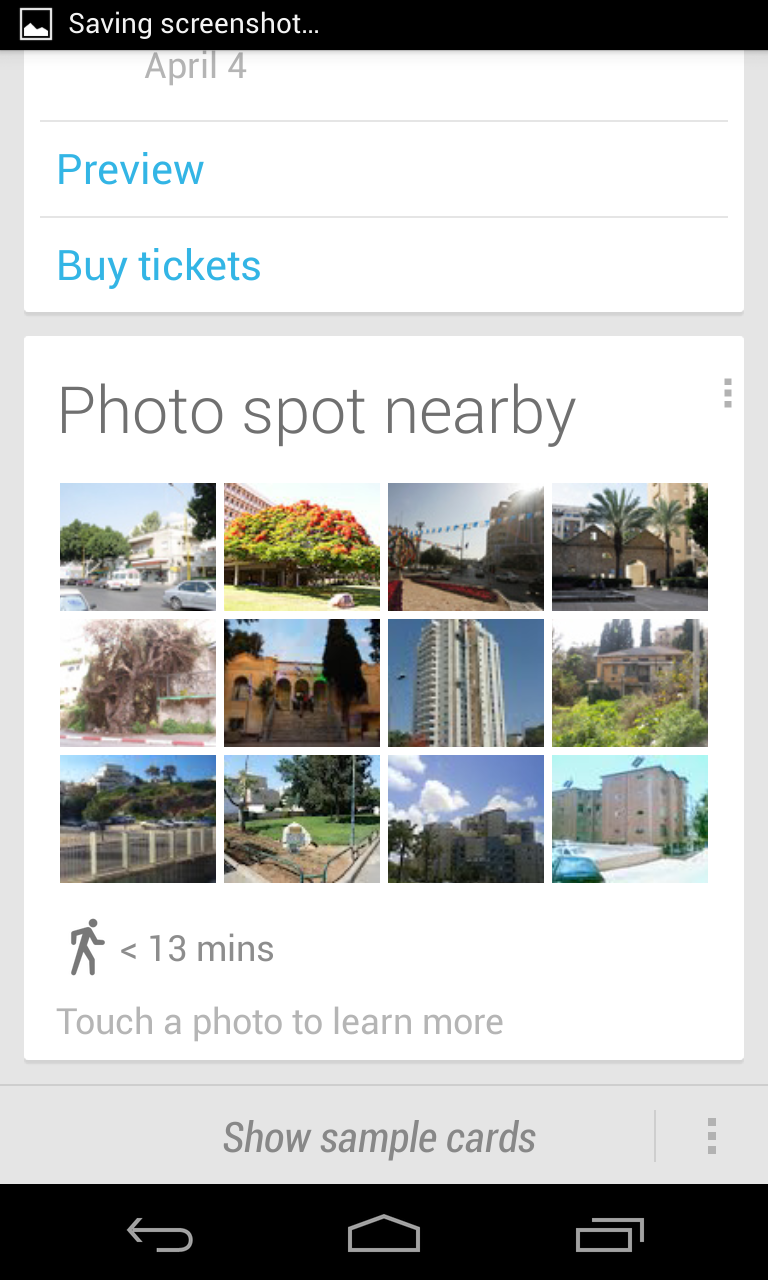
ספורט – את מכבי או את הפועל אתם עדיין לא יכולים להוסיף לרשימה, אבל אם אתם חובבי ספורט אמריקאי או אירופי, תוכלו להוסיף קבוצות פופולריות כמו ברצלונה, מנצ'סטר יונייטד, הג'טס או הרד סוקס ולעקוב אחרי תוצאות המשחקים שלהן. הפתרון המושלם למאמני הכורסה.
מניות - למי שמעדיף במקום משחקי כדור לשחק בכסף, גוגל עכשיו מציע גם מעקב אחרי מניות. כל מה שאתם צריכים לעשות הוא להגדיר את המניות שאחריהן אתם עוקבים.
מחקר – כרטיסיית המחקר היא אחת הכרטיסיות המעניינות. זוהי כרטיסיה שמזהה נושאים שעליהם ערכתם חיפושים ומחקר בגוגל (לפי היסטוריית החיפוש שלכם). היא תציע לכם אתרים נוספים ותרכז עבורכם את כל האתרים שקשורים לנושא מסויים. ואם כבר, נסו להתקיל את גוגל בשאלות טריוויה בקולכם. תתפלאו לגלות מה גוגל יודע (יותר מדי).
סיכום צעדים – כרטיסיה זו תופיע בפעם בחודש (לא הספקנו לבדוק את העניין), ותציג לכם את המרחק שצעדתם או רכבתם במשך אותו החודש. חמוד!
כרטיסיות Gmail – כרטיסיות אלה, באמצעות סריקת תיבת הדואר שלכם, יוכלו להודיע לכם על חבילות שבדרך אליכם, לתת לכם מידע על טיסות (כולל זיהוי של כרטיסי טיסה, אם הם מכילים קוד QR) שבהן אתם עומדים לטוס, מלונות שביקשתם להתאכסן בהם – והכל בהתבסס על אישורי הרכישה שנשלחים אל תיבת ה-Gmail שלכם.
הגדרות פרטיות: במה אתם משלמים?
כדי לתת לכם את התוצאות הטובות ביותר, יש כמה סוגי מידע שאתם צריכים למסור לגוגל. כן, זוהי פגיעה לא קטנה בפרטיות שלכם ובעצם זה יגרום לכם להחזיק מרגל קטן בכיס, אבל זה המחיר שתשלמו על הנוחות של גוגל עכשיו. ישנם כמה פרמטרים שנתונים לשליטתכם, כמובן – כיבוי של חלק מהם ימנע מגוגל עכשיו לספק לכם תוצאות טובות. אז מה הרכיבים של העוגה?
מיקומים – גוגל עכשיו משתמש בהיסטוריית המיקומים שלכם, כדי לתת לכם הנחיות תנועה, ניתן גם לציין מקומות כמו הבית והעבודה כדי לקבל מסלולי נסיעה מועדפים מדי בוקר. לא רוצים שגוגל ידעו איפה הייתם? מתוך שולחן העבודה, בחרו ב"הגדרות" (או מתוך תפריט היישומים שלכם), תחת "חשבונות" בחרו ב-google, ואז בחרו ב-"מפות google ו-Latitude", בחרו ב"דיווח מיקום" ואז בחרו באפשרות "אל תעדכן את המיקום שלך". כמו כן, נקו את התיבה ליד האפשרות "הפעל היסטוריית מיקומים".
זה יכבה את המעקב, אבל לא ימחוק את ההיסטוריה שלכם. כדי למחוק את היסטוריית המיקומים שלכם, תצטרכו להיכנס ל-"היסטוריית מיקומים" באמצעות דפדפן ממחשב.
היסטוריית גלישה – כאמור, גוגל עכשיו משתמש גם בהיסטוריית הגלישה שלכם כדי להציע תוצאות בעקבות נושאים שעליהם חיפשתם מידע. כדי למנוע מגוגל את השימוש בהיסטוריית הגלישה שלכם, היכנסו ל-"הגדרות", ואז תחת "חשבונות", בחרו ב-google ואז ב-"חיפוש", "פרטיות וחשבונות" – וכבו שם את האפשרות "היסטוריית גלישה".
*תודה לרשת hmobile, שהשאילה לנו נקסוס 4 לצורך כתיבת המדריך.

